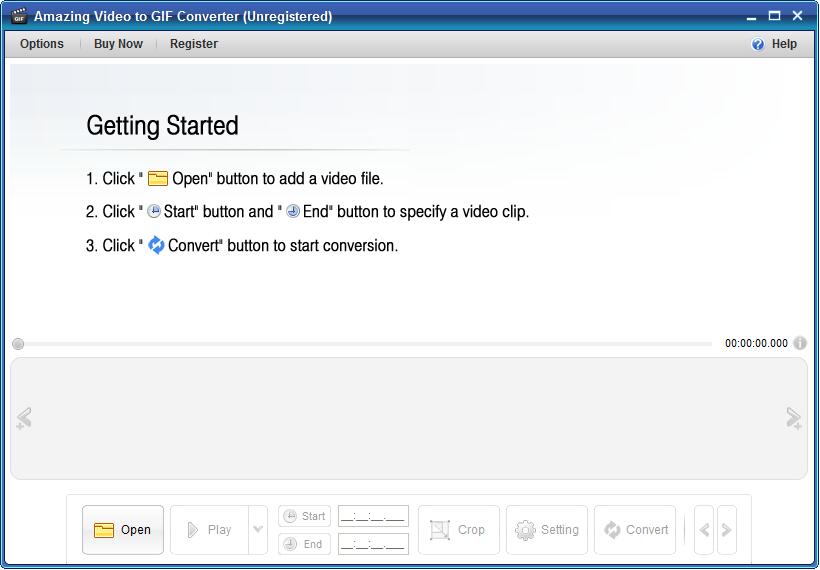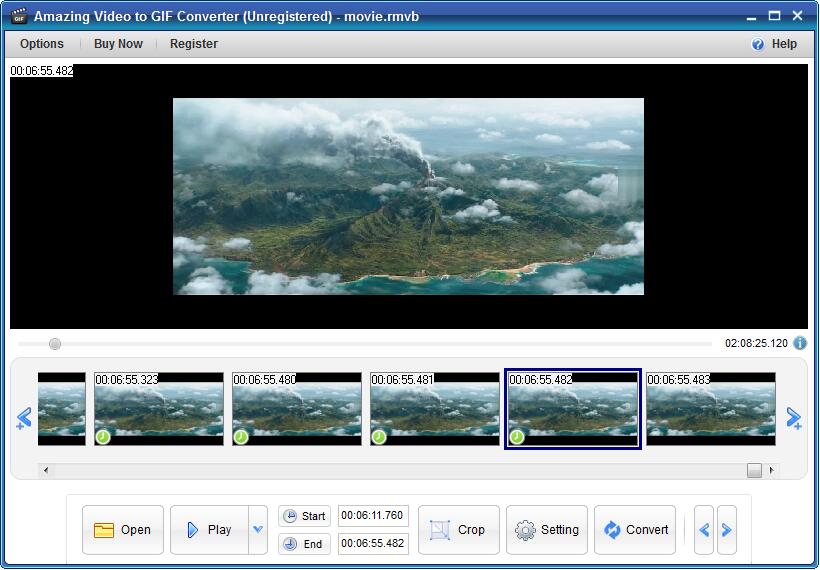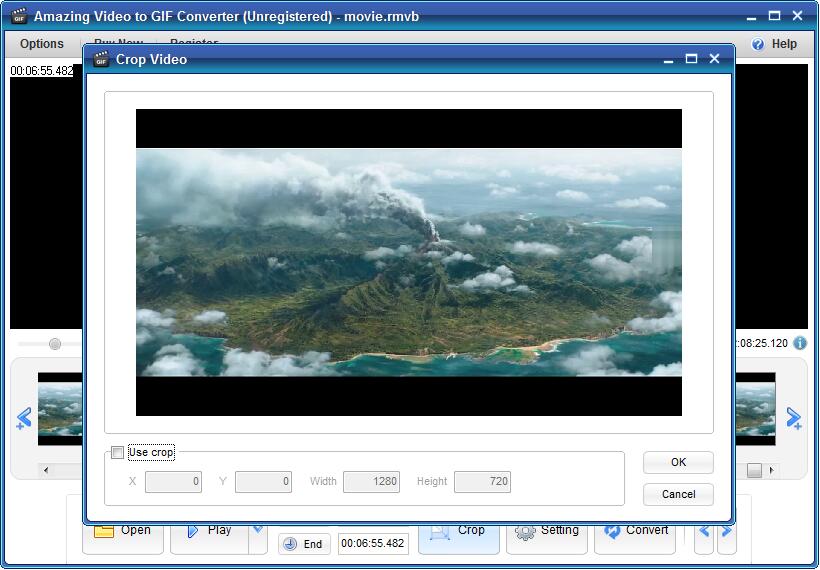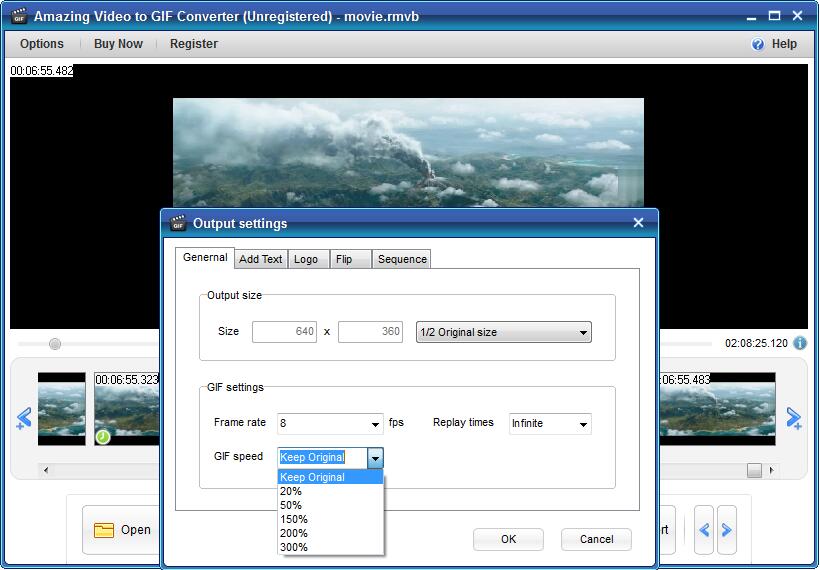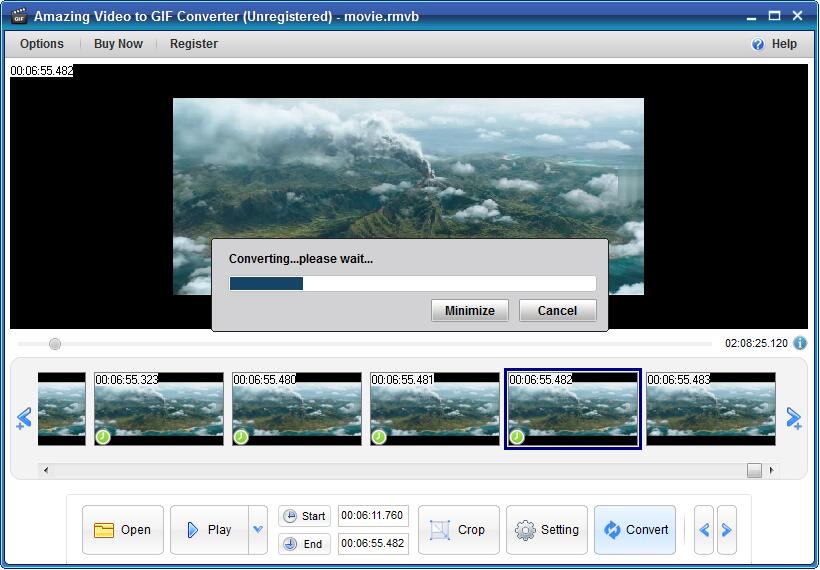Top 2 Free GIF Creator : 비디오 및 화면에서 GIF 편집 및 만들기

요약
GIF 애니메이션을 빠르게 만드는 데 도움이되는 두 가지 방법이 있습니다. 전문가이든 초보자이든 매력적인 GIF를 만들 수 있습니다. 이 기사에서는 Free Screen to GIF 레코더 또는 Video to GIF Creator를 사용하여 GIF를 만듭니다.
GIF Creator에 대한 무료 화면 : 화면 / 온라인 비디오에서 GIF 만들기
데스크톱 활동 또는 온라인 비디오를 GIF 자료로 직접 사용해야하는 사용자에게는 GIF 제작 도구 인 Free Screen to GIF Creator가 GIF를 만드는 데 가장 적합한 도구입니다. 특히 데스크탑 활동 및 비디오 Convert to GIF를 기록하고 캡처하는 데 사용됩니다. 녹화 후 프레임 삭제, 텍스트 추가, 화면 크기 자르기와 같은 비디오를 수정할 수 있습니다. 다른 GIF 파일을 다시 만들 수 있습니다.
데스크탑 / 노트북 화면에서 GIF를 만드는 방법
컴퓨터에서 Free Screen to GIF Creator를 다운로드, 설치 및 실행하십시오. 캡처 창 영역을 조정하고 "시작"버튼을 클릭 한 다음 "중지"버튼을 클릭하십시오. GIF를 편집하고 "Gif 만들기"버튼을 클릭하십시오. "저장 또는 복사"버튼을 클릭하면 GIF 파일을 로컬 디스크 또는 외장 드라이브에 저장할 수 있습니다.
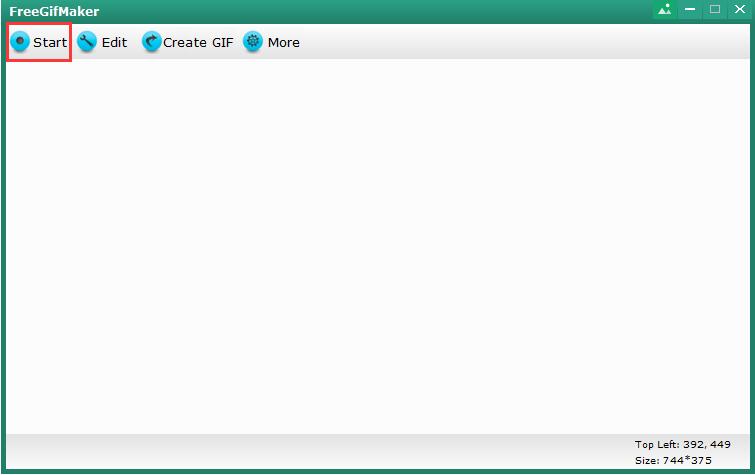
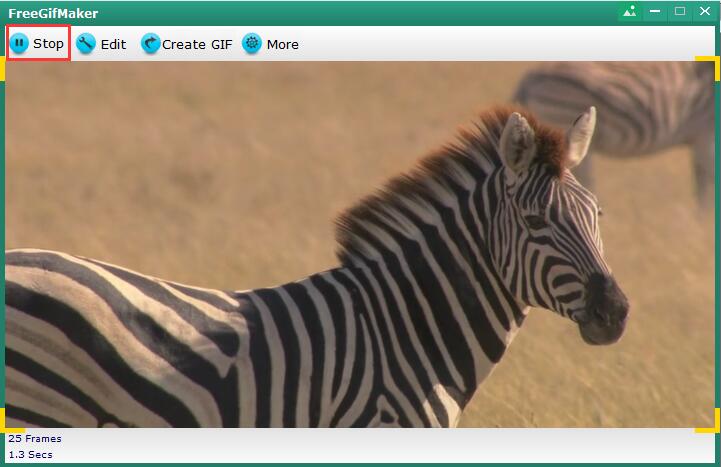
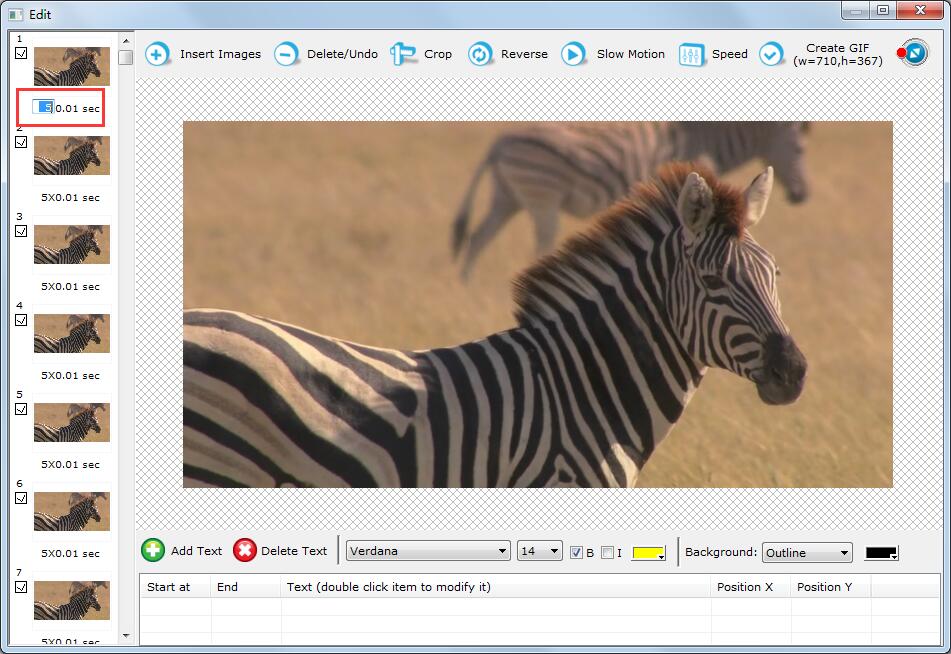
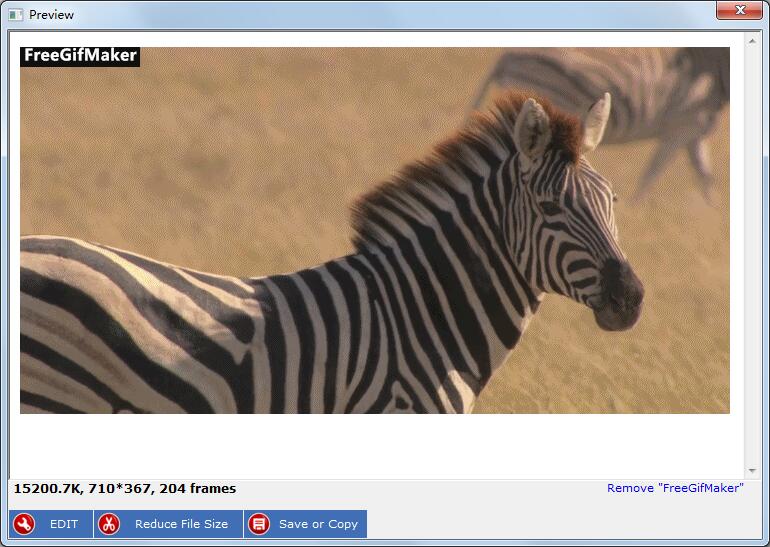
오프라인 비디오에서 GIF를 만들고 비디오를 GIF로 변환하는 방법
컴퓨터에서 Video to GIF Creator를 다운로드, 설치 및 실행하십시오. "열기"이미지 버튼을 클릭하여 비디오 파일을로드하십시오. "시작"및 "종료"버튼을 클릭하여 필요한 비디오를 자릅니다. 원하지 않는 비디오 영역을 다듬 으려면 "자르기"버튼을 클릭하십시오. "설정"버튼을 클릭하여 출력 크기, 프레임 속도, 재생 시간, GIF 속도, 텍스트, 로고 추가, 가로 뒤집기, 세로 뒤집기 및 순서 (원본, 역순 및 핑퐁 심리스 루프)를 설정하십시오. "이미지 변환"버튼을 클릭하여 비디오를 GIF로 프로세스를 시작하십시오. 그런 다음 GIF를 미리 본 다음 저장 여부를 결정할 수 있습니다.